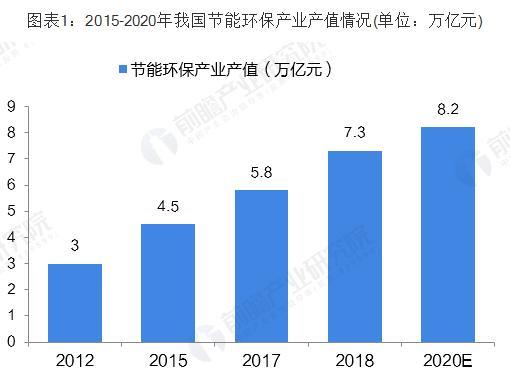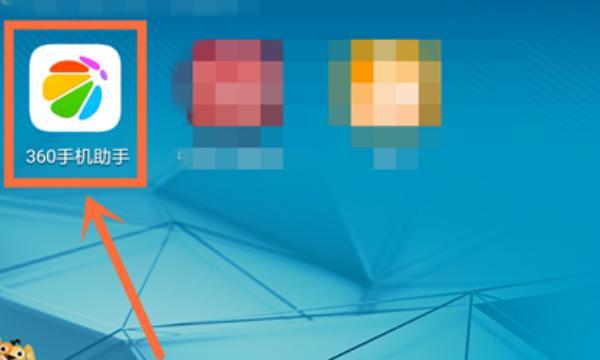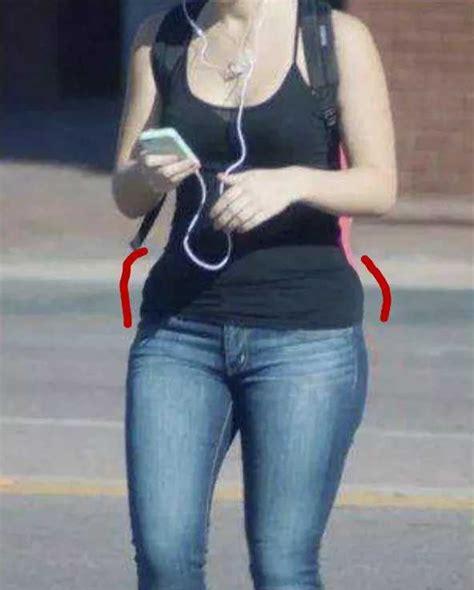格式刷使用技巧
今天给大家介绍的是在EXCEL中自带的一个特别实用的功能-格式刷。那么它的功能是什么呢,简单来说就是将设置好格式比如填充、字体颜色等等快速应用到其它的单元格或者区域。下面就让我们一起来看看怎么使用吧。

01无限格式刷
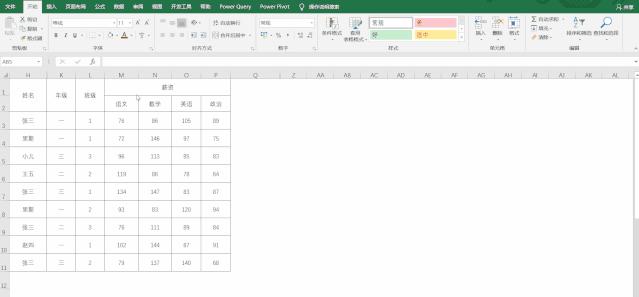
02整行格式刷
整行设置了格式,对另外一行进行快速应用同样格式。操作方法:选中设置好格式的行、对格式刷命令双击鼠标左键、然后单击需要设置相同格式的行。
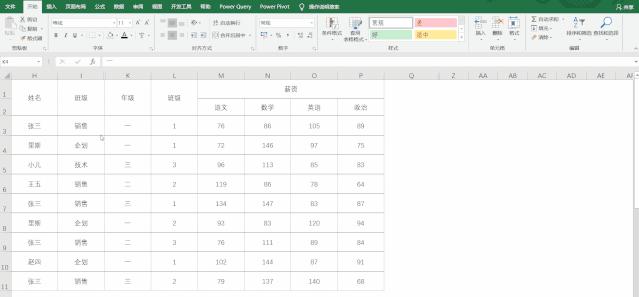
03隔行格式刷
有时为了更直观美观展示数据、需要将数据进行隔行填色,这和整行格式刷区别为整行是对整行应用。操作方法:选中设置好格式单元格、双击格式刷按钮、全选需要设置的数据区域松开鼠标。
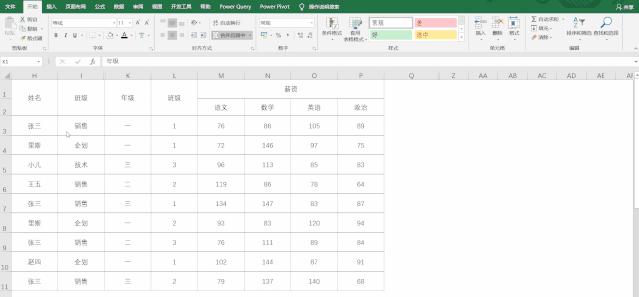
04格式刷复制整个工作表样式
有时为了工作需要将同一个工作簿中的多个工作表设置同样相同的格式,为了快速准确完成设置此时就需要用到格式刷命令。操作方法:选中设置好格式的工作表,之后单击格式刷按钮,然后选中需要设置相同格式的工作表单击鼠标左键。
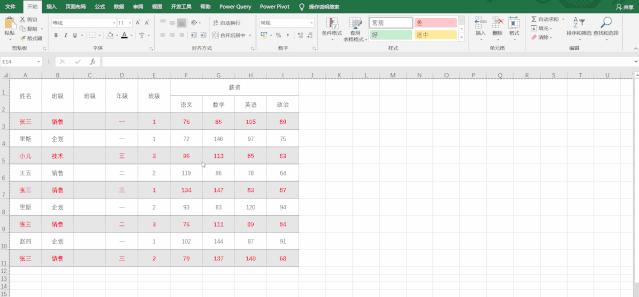
05格式刷当作复制粘贴使用

06格式刷在查找/替换对话框中的应用
有时我们需要将相同数据的单元格突出显示出来此时就可以使用查找替换功能搭配格式刷来实现效果。操作方法:首先其中要突出显示的数据标记起来,之后选中设置后的单元格双击格式刷,CTRL F调出查找输入120,全部选择其它数据就会应用同样格式。
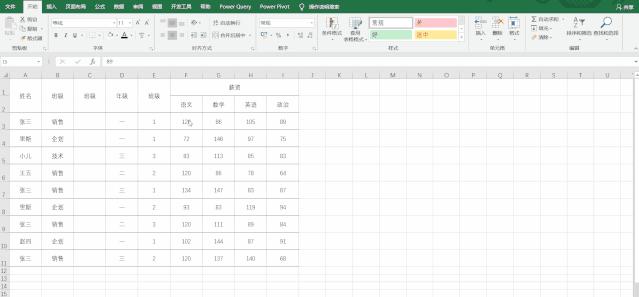
以上就是今天介绍的格式刷如何使用以及其6个实战案例。
如有疑问欢迎在后台留言。
往期精彩回顾
EXCEL常用函数-SUM常用快捷键-2EXCEL快捷键-1


不信你试试
贴心的小编今天也准备
福利了哦
每日一句
想牵你的手,一起到一个叫永远的地方,看天长地久的风景,尝海枯石烂的味道